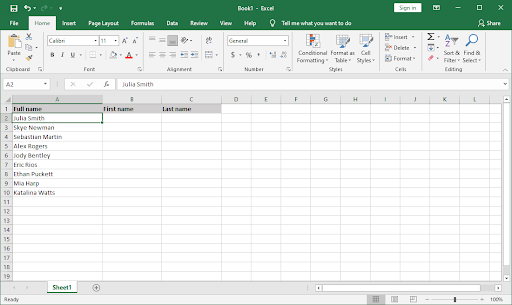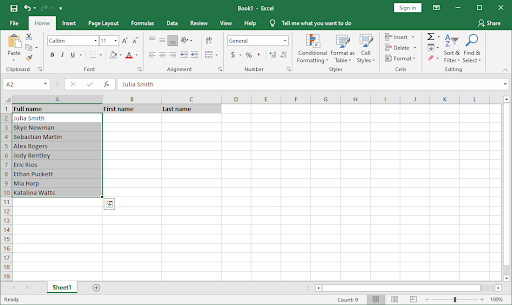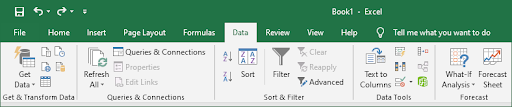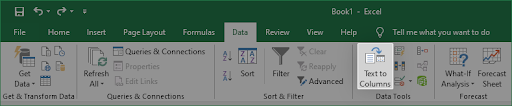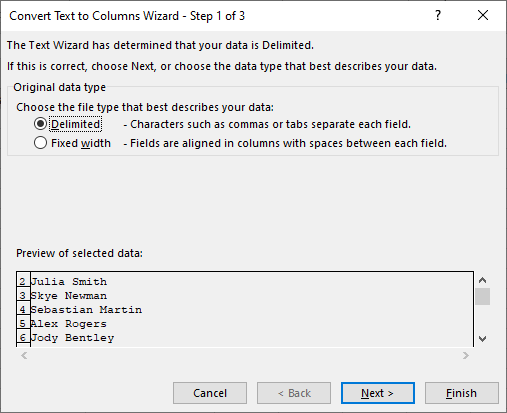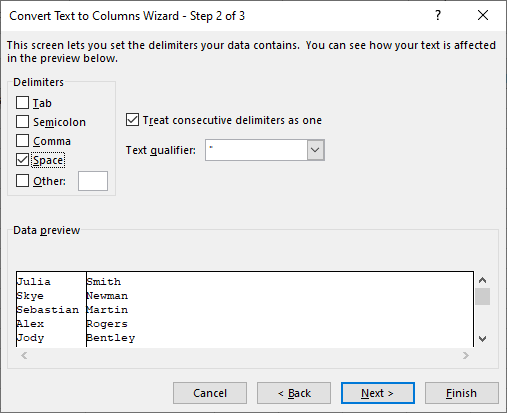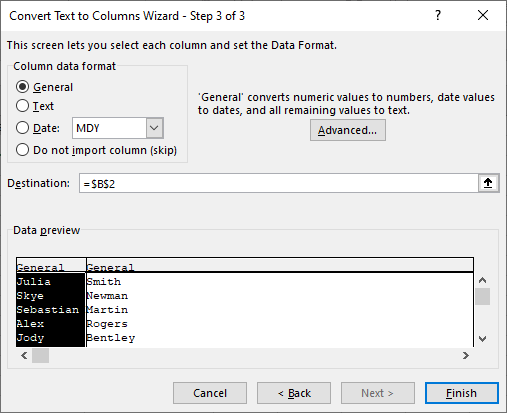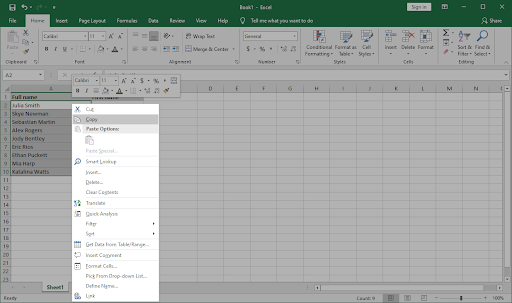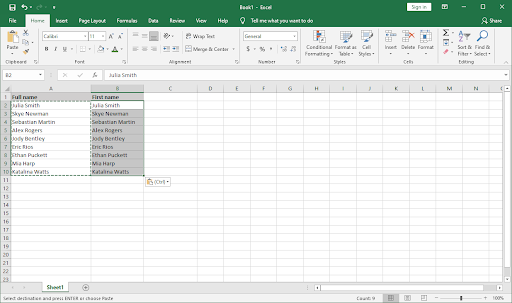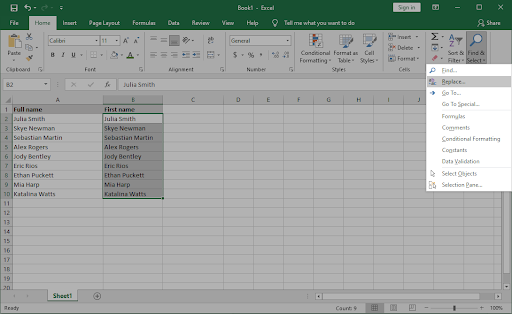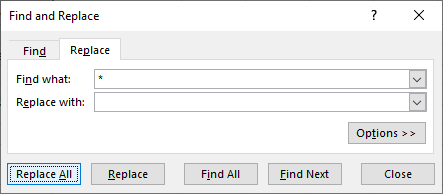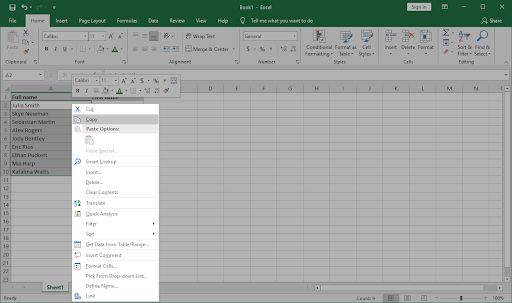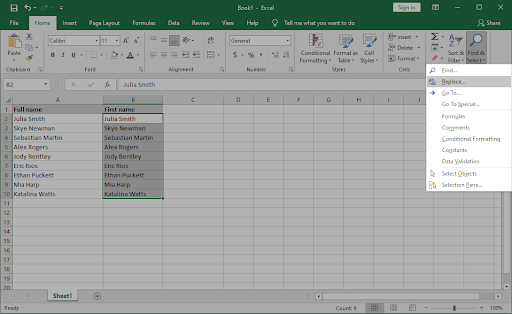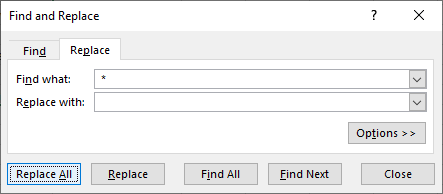קבוצות נתונים גדולות עשויות לדרוש ממך לפצל את שמות המשפחה והמשפחה של אנשים בטבלאות הנתונים שלך. במאמר זה תוכלו ללמוד כיצד לעשות זאת בדיוק. פרוס וקובץ את הנתונים שלך בקלות על ידי ביצוע הדרכה זו ב- Excel למשתמשים מתחילים ובינוניים.
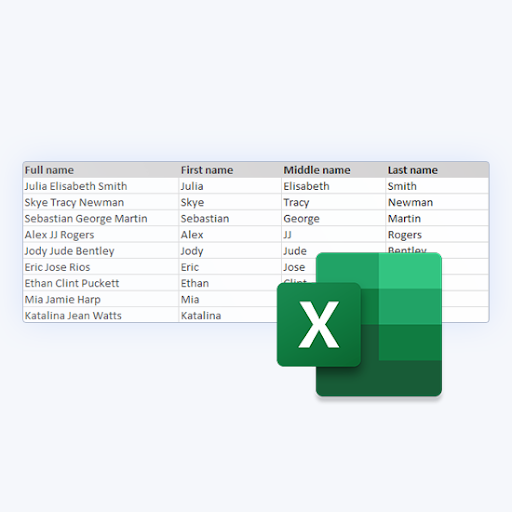
לוח הבקרה של nvidia נעלם חלונות 10
נניח שאתה עובד על הרכבת תבנית אימייל מותאמת אישית. כל הודעה צריכה להכיל את שם הנמען - אם אתה רוצה שתהיה ידידותית יותר, תרצה להשתמש בשמות פרטיים בלבד. לְמַרְבֶּה הַמַזָל, לְהִצטַיֵן נותן לך אפשרות לפצל שמות פרטיים ושמות משפחה לתאים נפרדים.
כאשר הרבה נתונים ממולאים בתא אחד בלבד, לעיתים קרובות יש בעיות. במקרה זה מדובר בהתאמה אישית. לפעמים, יותר מדי בשדה עלול להפריע גם ליכולת שלך למיין ולסנן את הנתונים שלך. אתה יכול להשתמש בשיטות שלמטה כדי לפצל סוגים נוספים של נתונים לתאים שלהם, כגון כתובות, ימי הולדת וכן הלאה.
פצל שמות פרטיים ושמות משפחה ב- Excel
במדריכים שלמטה תוכלו ללמוד כיצד להפריד בין שמות פרטיים ושמות משפחה ב- Excel. למטרות מדריך זה, נשתמש בעדכונים האחרונים Microsoft Excel 2019 עם זאת, השלבים פועלים בכל גרסאות התוכנה.
האם אתה רוצה גישה חופשית ל- Excel? לְנַסוֹת Excel Online , הגרסה המקוונת ההולכת וגדלה של התוכנה, המסופקת על ידי מיקרוסופט עצמה. אם אתה זקוק לעזרה נוספת, אל תהסס לפנות אלינו.
שיטה 1. השתמש בפונקציה טקסט לעמודות
טקסט לעמודות ב- Excel מאפשר לך לפצל ערכי טקסט לתאים נפרדים בשורה. אתה יכול להשתמש בזה כדי להפריד בין שם פרטי ושם משפחה מהשם המלא.
- פתח את מסמך Excel המכיל את שמותיך, או צור מסמך חדש והגדר את הנתונים שלך. ודא שהתאים שלך מוגדרים בצורה דומה לדוגמא שלנו להלן:
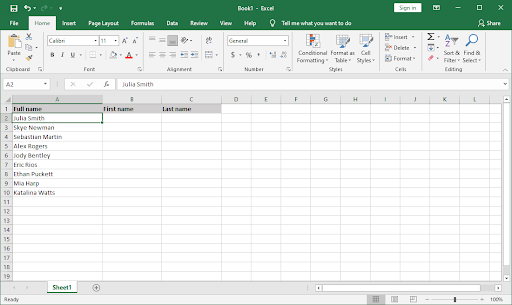
- השתמש בסמן שלך כדי לבחור את כל השמות בעמודת השם המלא. בדוגמה שלנו, נבחר A2: A10.
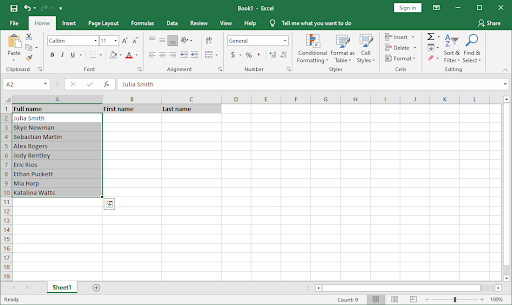
- עבור אל נתונים בכרטיסייה ברצועת הכלים שלך. זה צריך להיות ממוקם בין הכרטיסייה נוסחאות לכרטיסייה סקירה.
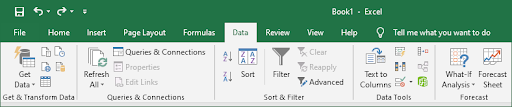
- הקלק על ה טקסט לעמודות כפתור, נמצא במקטע כלי נתונים. (ראה תמונה למטה)
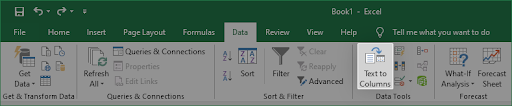
- יופיע חלון קופץ ויפעל באשף המרת טקסט לעמודות. ניתן לפרק זאת לשלושה שלבים, שכל אחד מהם מחייב אותך לבצע התאמות.
- בשלב 1 בחר תוחם בסעיף סוג הנתונים המקורי. זה יאפשר לך להשתמש ברווח כמפריד בין שם משפחה ושם משפחה. לחץ על הַבָּא להמשיך.
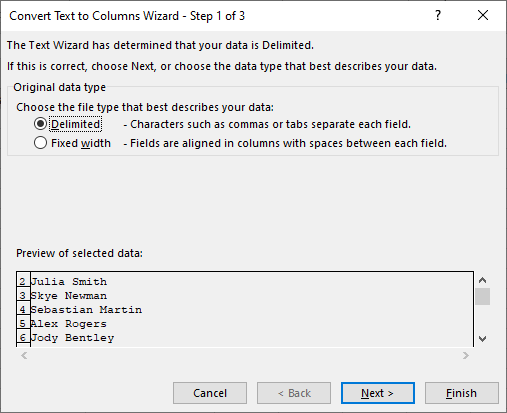
- בשלב 2, ודא שאתה מבטל את הסימון של כל המפרידים, ולאחר מכן סמן מֶרחָב רק. שוב לחץ הַבָּא להמשיך.
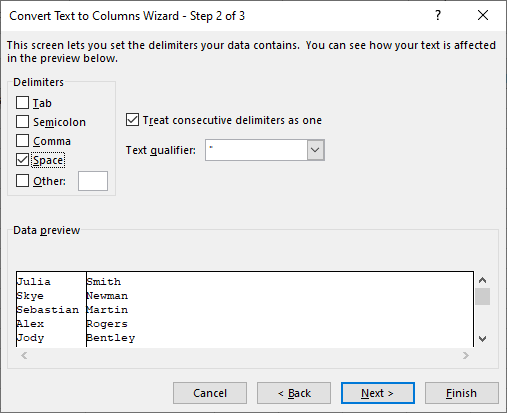
- הקפד לבחור את השדה עבור הפלט שלך ב- יַעַד סָעִיף. לדוגמא שלנו, בחרנו את התא הראשון בעמודה שם פרטי, B2. נְקִישָׁה סיים לסיום התהליך.
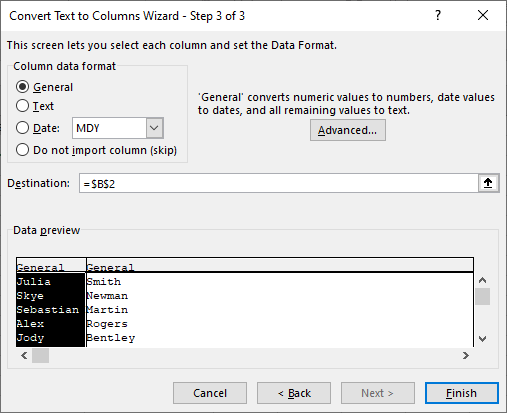
כפי שנראה להלן, הצלחנו להפריד בין שמות פרטיים ושמות משפחה מתא בודד לשני תאים נפרדים. זה פותח שפע של אפשרויות להודעות דוא'ל מותאמות אישית, ניתוח נתונים ועוד.

עם זאת, ישנם דברים שאתה צריך לזכור כשאתה עובד בשיטה זו. שימו לב לאזהרות הבאות:
- הנתונים בתאים שלך הם סטָטִי . כשאתה עורך את השם המלא, שם פרטי ושם משפחה לא יסתגלו בהתאם לשינויים שלך. יהיה עליך לערוך אותם באופן ידני כדי לשקף את השינויים.
- אם אינך מציין תא יעד, טקסט לעמודה יהיה להחליף העמודה הנוכחית. פעולה זו מוחקת את שדות השמות המלאים, ומחליפה אותם בשמות פרטיים ושמות משפחה מופרדים.
- האם אתה רוצה שם פרטי או שם משפחה בלבד? ב שלב 3 בחר את העמודה שברצונך לדלג עליה ולאחר מכן בחר את העמודה אל תייבא עמודה (דלג) אוֹפְּצִיָה.
השיטה טקסט לעמוד מתאימה ביותר בעבודה עם נתונים עקביים. לדוגמא, כאשר לכל השמות שמות פרטיים ושמות משפחה בלבד, או לכל השמות שם אמצעי. ערבוב והתאמה יובילו לתוצאות פגומות - אם הנתונים שלך אינם עקביים, עבוד במקום זאת עם נוסחאות.
שיטה 2. נוסחאות
גישה שונה להפרדת שמות פרטיים ושמות משפחה ב- Excel היא באמצעות נוסחאות. לשם כך תזדקק לשלוש נוסחאות שונות, תלוי אם יש לך שמות אמצעיים ברשימה שלך או לא.
עוצמת השימוש בנוסחאות היא הדרך הדינמית שלה לחילוץ נתונים. אם תשנה את השם המלא, השינוי יבוא לידי ביטוי אוטומטית גם בתאים הפרטיים, האמצעיים ושם המשפחה המופרדים.
אמנם שיטה זו מתקדמת יותר, אבל אנחנו כאן כדי לעזור. נתחיל בפירוק שלושת הנוסחאות בהן תשתמש לפירוק שמות מלאים.
1. נוסחה לקבלת השם הפרטי
כדי להפריד את השם הפרטי מהשם המלא, יהיה עליך להשתמש בנוסחה הבאה. כל שעליך לעשות הוא לבחור כל תא ריק כיעד ואז להוסיף את הדברים הבאים: = LEFT (A2, SEARCH ('', A2) -1)

נוסחה זו מניחה שהשם המלא כלול בתא A2. אם שלך נמצא במצב אחר, דאג לשנות אותו בנוסחה. לדוגמה. אם שדה השם הפרטי המלא שלך הוא D7, הנוסחה תשתנה ל: = שמאלה (D7, חיפוש ('', D7) -1)
לאחר הפעלת הנוסחה פעם אחת, תוכלו לחזור עליה בקלות על ידי מיקום הסמן בפינה הימנית התחתונה של התא וגרירתו למטה. פעולה זו תתאים באופן אוטומטי את הנוסחה לשדות השמות המלאים האחרים ותפריד את השם הפרטי:

כיצד לראות איזה dpi הוא העכבר שלך
2. נוסחה לקבלת השם האמצעי
בואו נגיד שלחלק מערכי השמות המלאים בערכת הנתונים שלכם יש שם אמצעי. במקרה זה, ייתכן שתרצה לחלץ אותם בעמודה משלהם. הנוסחה הבאה תאפשר לך לעשות בדיוק את זה: = MID (A2, SEARCH ('', A2) + 1, SEARCH ('', SUBSTITUTE (A2, '', '@', 1)) - SEARCH ('', A2))

שוב, נוסחה זו מניחה שהשם המלא כלול בתא A2. אם שלך לא, דאג להתאים אותו בנוסחה עצמה. ניתן גם להשתמש בידית הגרירה כדי להעתיק ולהתאים את הנוסחה באופן אוטומטי לתאי השם המלא האחרים, ולאכלס את עמודת השם האמצעי.
עדיף להשתמש בנתונים עקביים - אם בחלק מהערכים יש שמות אמצעיים, בעוד שבחלקם אין, השמות האמצעיים החסרים יוחלפו בסימן #ערך! שְׁגִיאָה. יהיה עליך להיפטר מאלו באופן ידני.
3. נוסחה לקבלת שם המשפחה
לבסוף, הנוסחה האחרונה משמשת לחילוץ שם המשפחה משם מלא. כל שעליך לעשות הוא לבחור תא יעד ואז להוסיף את הדברים הבאים: = RIGHT (A2, LEN (A2) -SEARCH ('', A2))

בדיוק כמו הנוסחאות הקודמות, זו גם מניחה שהשם המלא כלול בתא A2. אם שלך שונה, דאג להתאים אותו בנוסחה עצמה. השתמש בידית הגרירה כדי להעתיק ולהתאים באופן אוטומטי את הנוסחה לתאי השם המלא האחרים, ומלא את עמודת שם המשפחה.
במקרה שיש לך גם שמות אמצעיים, השתמש בנוסחה הבאה: = RIGHT (A2, LEN (A2) -SEARCH ('@', SUBSTITUTE (A2, '', '@', LEN (A2) -LEN (SUBSTITUTE (A2, '', ''))))))

שוב, החלף את כל המופעים של תא A2 אם שמך המלא ממוקם בשדה אחר.
שיטה 3. מצא והחלף
באמצעות תווים כלליים, אתה יכול להפריד שמות פרטיים ושמות משפחה עם Excel מצא והחלף פוּנקצִיָה. זה קצת מוזר, אבל זה עובד, וזה יכול להיות מהיר יותר מהאפשרויות האחרות. בואו נראה כיצד תוכלו לפרק שמות מלאים באמצעותו
1. קבל את השם הפרטי באמצעות חיפוש והחלפה
- בחר את כל התאים המכילים שמות מלאים, ואז לחץ באמצעות לחצן העכבר הימני על אחד מהם ובחר עותק מתפריט ההקשר. לחלופין, השתמש ב- Ctrl + ג קיצור מקשים.
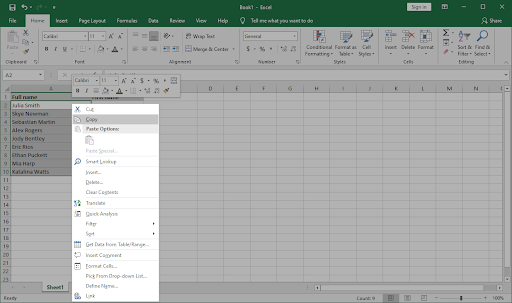
- בחר את תא היעד, ואז לחץ באמצעות לחצן העכבר הימני ובחר לְהַדבִּיק מתפריט ההקשר. אתה יכול גם להשתמש ב- Ctrl + ו קיצור מקשים. אתה צריך לקבל עותק מדויק של השמות המלאים.
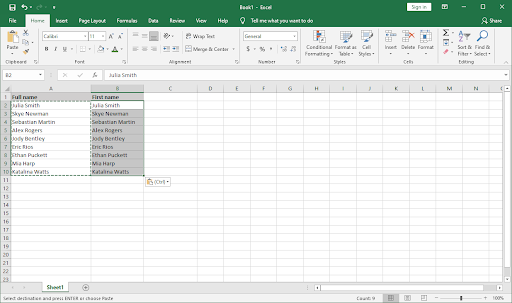
- שמור על העמודה השנייה שנבחרה והישאר על בית הכרטיסייה. הקלק על ה מצא ובחר כפתור מקטע העריכה בקצה הימני.

- בתפריט ההקשר בחר החלף . יופיע חלון קופץ חדש.
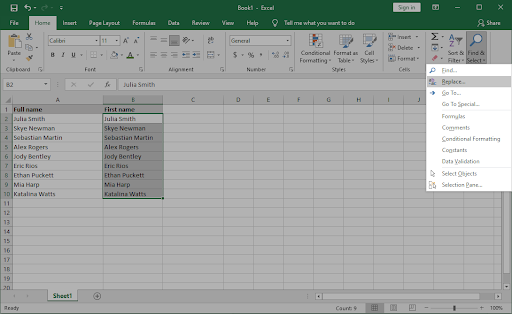
- סוג א מֶרחָב () אופי, ואז כּוֹכָבִית (*) לשדה מצא מה. השאר את השדה האחר ריק ואז לחץ החלף הכל .
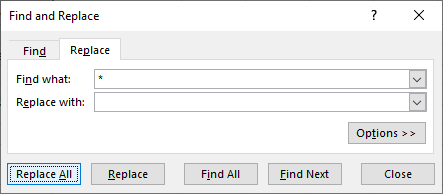
- בוצע!
2. קבל את שם המשפחה באמצעות חיפוש והחלפה
- בחר את כל התאים המכילים שמות מלאים, ואז לחץ באמצעות לחצן העכבר הימני על אחד מהם ובחר עותק מתפריט ההקשר. לחלופין, השתמש ב- Ctrl + ג קיצור מקשים.
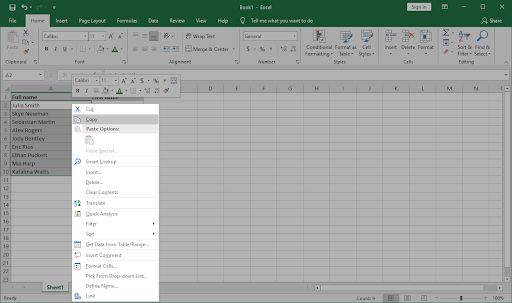
- בחר את תא היעד, ואז לחץ באמצעות לחצן העכבר הימני ובחר לְהַדבִּיק מתפריט ההקשר. אתה יכול גם להשתמש ב- Ctrl + ו קיצור מקשים. אתה צריך לקבל עותק מדויק של השמות המלאים.

- שמור על העמודה השנייה שנבחרה והישאר על בית הכרטיסייה. הקלק על ה מצא ובחר כפתור מקטע העריכה בקצה הימני.

- בתפריט ההקשר בחר החלף . יופיע חלון קופץ חדש.
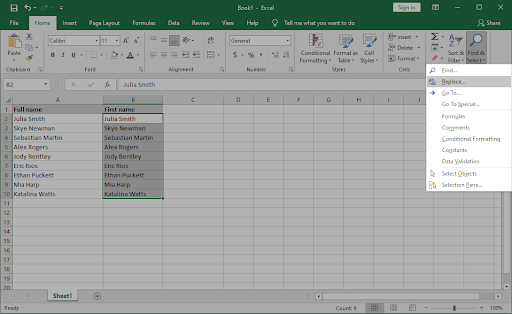
- הקלד an כּוֹכָבִית (*) , ואז מֶרחָב () תו לשדה מצא מה. השאר את השדה האחר ריק ואז לחץ החלף הכל .
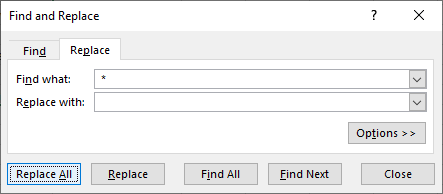
- בוצע!
מחשבות אחרונות
אנו מקווים שמאמר זה הצליח ללמד אותך כיצד להפריד שמות מלאים לשמות פרטיים ושמות משפחה ב- Microsoft Excel. השתמש בשיטות לעיל כדי ליצור גליונות נתונים עשירים ומותאמים בקלות. אתה יכול אפילו לערבב ולהתאים טכניקות שונות כדי להאיץ את זרימת העבודה שלך!
לפני שתלך
חזור לאתר מרכז העזרה שלנו אם אתה זקוק לעזרה נוספת באקסל. חזור אלינו למאמרים אינפורמטיביים נוספים הקשורים לפרודוקטיביות וטכנולוגיה מודרנית!
האם תרצה לקבל מבצעים, מבצעים והנחות כדי להשיג את המוצרים שלנו במחיר הטוב ביותר? אל תשכח להירשם לניוזלטר שלנו על ידי הזנת כתובת הדוא'ל שלך למטה! קבל את החדשות הטכנולוגיות העדכניות ביותר בתיבת הדואר הנכנס שלך והיה הראשון לקרוא את הטיפים שלנו כדי להיות פרודוקטיביים יותר.
אולי גם תאהב
כיצד לקבץ דפי עבודה ב- Excel
כיצד להוסיף שורה של התאמה מיטבית ב- Excel
כיצד להדפיס קווי רשת ב- Excel